wps设置筛选 WPS表格如何进行筛选
更新时间:2024-03-23 14:57:49作者:jiang
WPS表格是一款功能强大的办公软件,其中的筛选功能能够帮助用户快速找到需要的数据,通过简单的操作,用户可以根据自己的需求对表格中的数据进行筛选,提高工作效率。在WPS表格中进行筛选操作非常简单,只需点击筛选按钮,选择要筛选的条件即可快速找到目标数据。通过学习和掌握WPS表格的筛选功能,可以让我们更加高效地处理数据,提升工作效率。
具体步骤:
1.首先打开需要进行筛选操作的WPS表格,如图所示
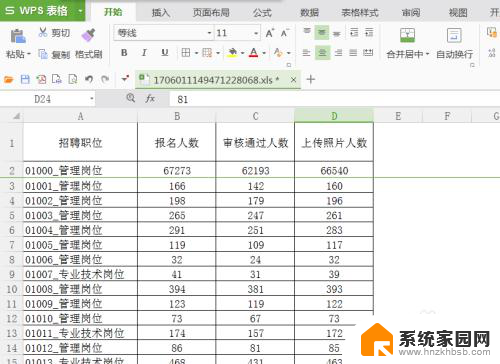
2.选中需要筛选的标题项目,如图的第一行,如图所示
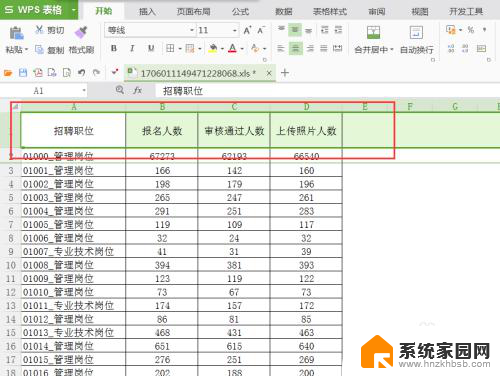
3.然后找到并点击菜单栏的“开始”选项,然后点击其下面的“筛选”。如图所示
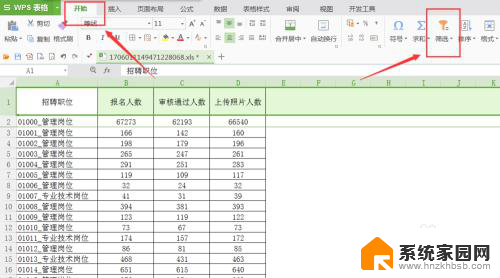
4.此时第一行的每一列都有一个按钮样式的标志,如图所示
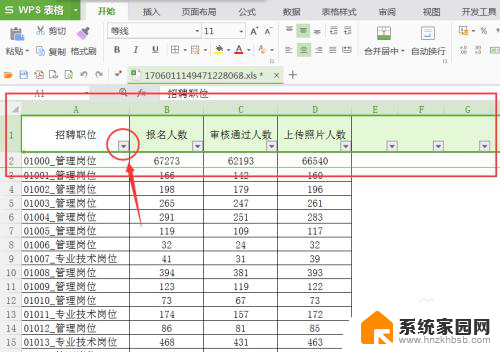
5.按下按钮框,则会弹出筛选窗口,如图所示
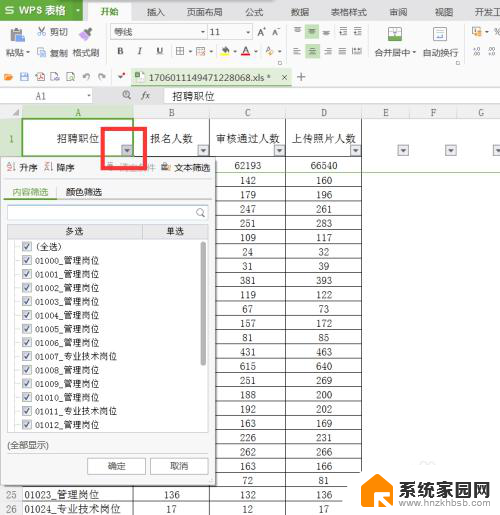
6.在筛选内容中输入需要筛选的内容,如图的“专业技术岗”,然后点击确定即可
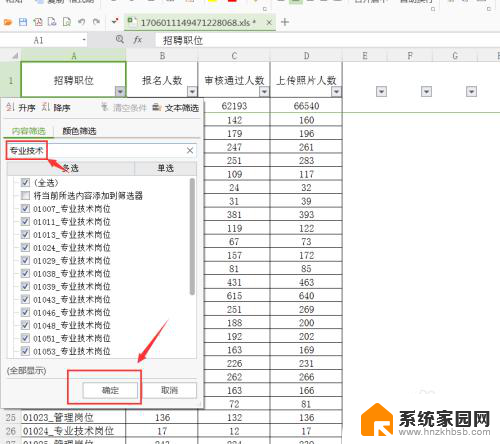
以上就是wps设置筛选的全部内容,如果还有不清楚的用户,可以参考以上小编的步骤进行操作,希望对大家有所帮助。
wps设置筛选 WPS表格如何进行筛选相关教程
- wps如何使用表格高级筛选 wps表格如何使用高级筛选功能
- wps筛选重复项 如何用WPS筛选两个表格中的重复数据
- wps如何筛选单元格 wps如何筛选单元格数据
- excel表格怎么添加筛选项 Excel表格单元中怎样设置筛选选项
- wps筛选成灰色怎么设置 wps筛选成灰色设置方法
- excel表格如何添加筛选项 Excel表格单元中如何自定义筛选项
- wps如何筛选出80、90后人员 如何在wps中筛选出90后人员
- wps筛选功能数字加符号为什么筛选不到了 为什么wps筛选功能筛选不到数字加符号
- wps号码怎么按照最后一位筛选 如何按照wps号码最后一位进行筛选
- 更新以后的wps里面的表格自动筛选键找不到了 wps新版本表格自动筛选键找不到
- 台式电脑连接hdmi 电脑连接显示器的HDMI线怎么插
- 电脑微信怎么在手机上退出登录 手机怎么退出电脑上的微信登录
- 打开检查作业 如何使用微信小程序检查作业
- 电脑突然要求激活windows 如何解决电脑激活Windows问题
- 电脑输入密码提示错误 电脑密码输入正确却提示密码错误
- 电脑哪个键关机 电脑关机的简便方法是什么
电脑教程推荐